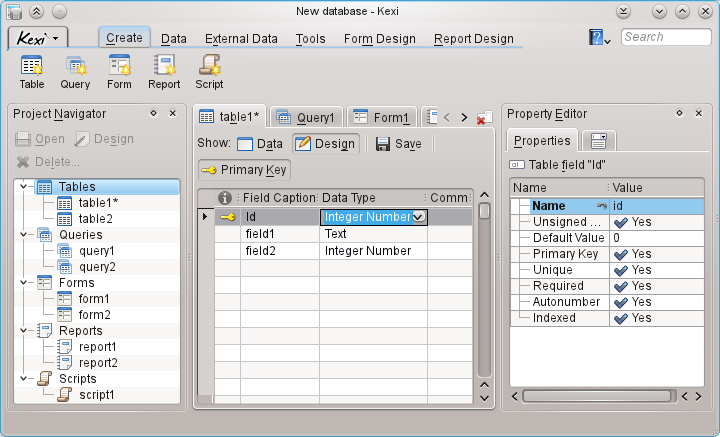
La barra de herramientas con pestañas situada en la parte superior permite acceder a las acciones y ordenes más habituales.
El navegador del proyecto y el editor de propiedades se muestran en paneles situados a cada lado de la ventana. Ambos se pueden redimensionar u ocultar según sea necesario. Un panel se puede ocultar haciendo clic en la pequeña cruz situada en la parte superior del panel (justo debajo de la barra de herramientas).
Los objetos de la base de datos (tablas, consultas, etc.) listados en el navegador del proyecto se pueden abrir haciendo clic (o doble clic, dependiendo de sus preferencias globales de KDE) sobre sus nombres.
Los elementos principales de la ventana de la aplicación Kexi son:
- La barra de herramientas con pestañas
Contiene las órdenes disponibles para la aplicación. Encontrará una descripción detallada de todas las órdenes en el apéndice.
- El panel del navegador del proyecto
Contiene la lista de todos los objetos (tablas, consultas, formularios, ...) creados en el proyecto de base de datos que está abierto en ese momento. El navegador también contiene una pequeña barra de herramientas con las órdenes más utilizadas relacionadas con los objetos de la base de datos.
- Área de objetos de la base de datos abierta / Ventanas en pestañas
Es el área central de la aplicación y ocupa la mayor parte del espacio de la pantalla. La interfaz de usuario contiene pestañas intercambiables con ventanas que siempre están maximizadas.
- El panel del editor de propiedades
Contiene la lista de las propiedades del objeto de la base de datos activado en ese instante. Para ciertos objetos (por ejemplo los elementos gráficos del formulario) puede tener varias pestañas.

La barra de herramientas es el lugar desde el que se ofrece acceso a la mayoría de las ordenes y acciones de Kexi.
Usando las acciones que se encuentran en las diversas pestañas de la barra de herramientas se puede:
Crear / abrir / cerrar proyectos de Kexi
Crear objetos de bases de datos
Importar / exportar datos
Dependiendo del contexto, hay pestañas adicionales que pueden ser visibles:
La pestaña diseño de formulario es visible mientras se utiliza el «diseñador de formulario».
La pestaña diseño de informe es visible mientras se utiliza el «diseñador de informe».
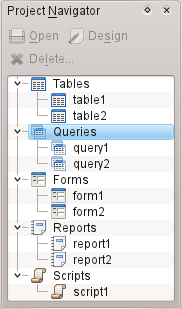
El panel del navegador del proyecto es uno de los elementos más utilizados de la ventana principal de Kexi. Este panel contiene una lista de todos los objetos creados en el proyecto de base de datos de Kexi abierto en el instante actual. Los objetos están clasificados en varios grupos: tablas, consultas, formularios, informes y guiones.
El panel del navegador del proyecto también contiene una pequeña barra de herramientas para las ordenes más utilizadas (de izquierda a derecha): Abrir el objeto seleccionado, Diseñar el objeto seleccionado, y Borrar el objeto seleccionado.
Al hacer clic con el botón derecho del ratón sobre cualquier objeto de la lista aparecerá un menú contextual.
Un doble clic con el botón izquierdo del ratón sobre el nombre de un objeto de la lista, abre dicho objeto en la vista de datos. Si la ventana del objeto ya estaba abierta, esta acción simplemente activa la ventana sin cambiar su modo de vista.
Nota
Incluso en el caso de que su sistema operativo o gestor de ventanas esté configurado para manejar clics simples en lugar de clics dobles, Kexi utilizará clics dobles en el panel del navegador del proyecto para evitar que accidentalmente se abran grandes conjuntos de datos o se ejecuten consultas.

Siempre que se haga un doble clic sobre un objeto del navegador del proyecto, este se abrirá en el Área de objetos de la base de datos abierta. En Kexi, cada ventana tiene su propia pestaña.
Es posible reorganizar las pestañas arrastrándolas y soltándolas y cerrarlas usando el botón de cierre de pestaña ![]() ubicado en el extremo derecho de la banda de pestañas.
ubicado en el extremo derecho de la banda de pestañas.
Nota
Está planeado que en algún momento futuro se incluya una opción para desacoplar las pestañas, creando algo similar a una interfaz MDI. Esto podría ser útil para soluciones personalizadas o múltiples pantallas.
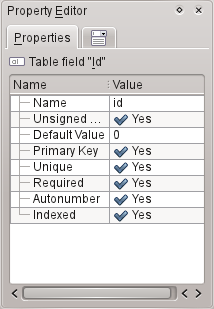
En el panel del editor de propiedades se pueden cambiar las propiedades del objeto que se muestra en la ventana activa. Según el contexto, el panel puede estar compuesto por una pestaña o por más. La primera pestaña, Propiedades, que siempre está visible, contiene la lista de las propiedades disponibles.
Reglas de uso del editor de propiedades:
Cada fila contiene una sola propiedad.
Se puede usar el ratón o el teclado para modificar los valores de las propiedades particulares.
Los tipos de valores de propiedad más utilizados son:
un número; se puede introducir directamente el valor o incrementar o disminuir su valor pulsando con el botón izquierdo del ratón sobre la flechas.
un texto
una lista desplegable de valores
Sí/No; se puede conmutar el valor pulsando en el botón; Sí (cierto) significa que el botón está pulsado, No (falso) significa que el botón no está pulsado.
Nota
No es necesario confirmar un valor modificado: los cambios se hacen visibles inmediatamente después de moverse a una fila diferente de la lista del «editor de propiedades» o de pulsar la tecla Intro.
Los nombres de las propiedades recientemente modificadas que aún no estaban almacenadas en la base de datos se marcan con el texto en negrita.
Tras modificar el valor de una propiedad, aparecerá un botón especial Deshacer cambios en el lateral derecho de la lista del editor de propiedades. Pulsándolo puede revertir el valor de la propiedad al valor original que se cargó de la base de datos al abrir el objeto de la base de datos. El botón solo es visible cuando la propiedad está resaltada.
El panel del editor de propiedades estará vacío si:
no está abierta la ventana de ningún objeto de la base de datos, o
la ventana de objeto de la base de datos activa no ofrece propiedades; este suele ser el caso cuando se abre en la vista de datos en lugar de en la vista de diseño.